Не миритесь с неоднородным соединением

Изворотливое соединение Wi-Fi может оказать существенное влияние на большинство областей современной жизни, от просмотра последних сериалов Netflix до попыток наверстать упущенное по работе в офисе. Однако вам не обязательно соглашаться на неоднородный сигнал — вот пять способов попытаться устранить проблему.
1. Переместите маршрутизатор
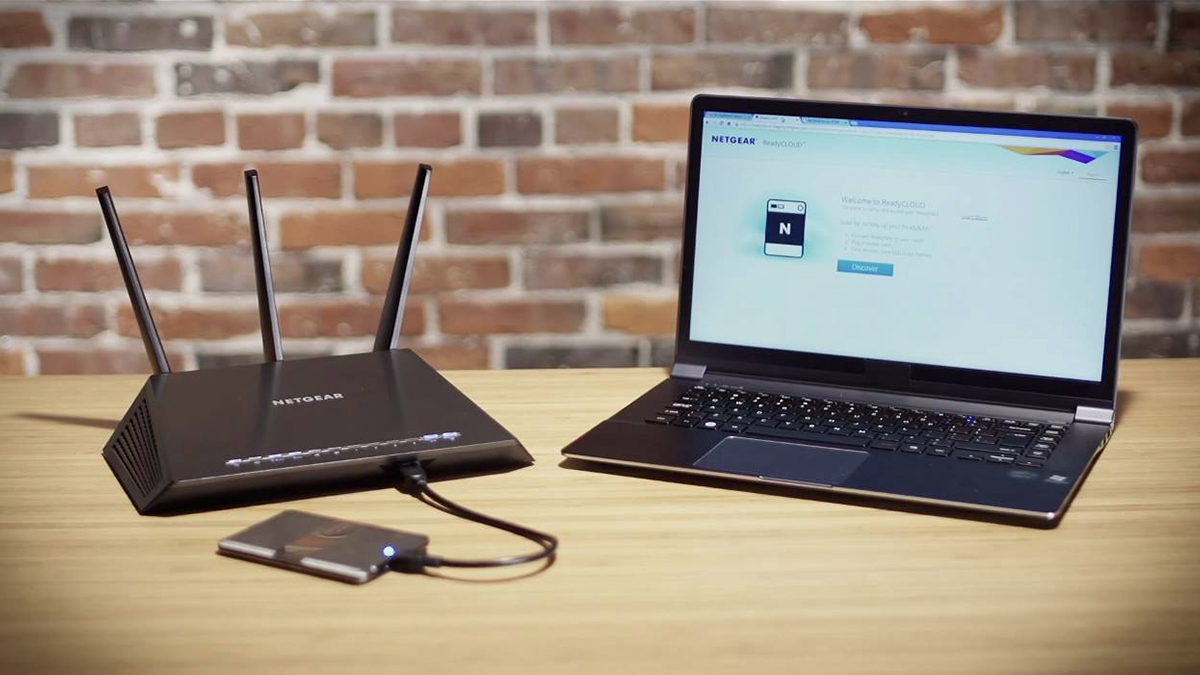
Это звучит очевидно, но положение вашего маршрутизатора может иметь большее влияние на мощность и стабильность вашего Wi-Fi, чем вы думаете. Конечно, вы в некоторой степени ограничены планировкой вашего дома и тем, где в первую очередь появляется Интернет, но наличие маршрутизатора в центре вашего дома — это идеал, к которому вы хотите стремиться.
Удлинение кабеля от основной телефонной розетки может дать вам больше места для игр — например, вы можете починить полку, чтобы поднять маршрутизатор выше, или спрятать его под столом, чтобы сделать его ниже. У вашего интернет-провайдера может не быть звездной репутации службы поддержки клиентов, но если вы позвоните за помощью, они смогут дать вам дальнейшие советы и рассказать вам о лучшем подходе к маршрутизатору, который они вам предоставили.
2. Минимизируйте вмешательство

Сигнал Wi-Fi, исходящий от вашего маршрутизатора, должен выполнять определенную работу, пока он идет от вашего маршрутизатора к вашему ноутбуку, и все, от детских мониторов до стен, может мешать. По возможности старайтесь держать беспроводные телефоны, микроволновые печи, радионяни, беспроводные колонки, контроллеры консолей, зеркала и даже аквариумы с рыбками, которые могут значительно повлиять на работу Wi-Fi, поэтому убедитесь, что они не находятся между вашим маршрутизатором и вами, если вам нужен сильный сигнал. .
Изменение канала, используемого вашим маршрутизатором, является одним из способов минимизировать помехи от других устройств, а также может помочь вам избежать проблем с Wi-Fi вашего соседа (подробности см. он может найти новый канал). Перемещение стен не особенно практично, но вы можете захотеть изменить положение стола для ноутбука или игровой приставки.
3. Купите репитер

Повторитель делает именно то, что следует из его названия: он принимает сигнал Wi-Fi, исходящий от вашего маршрутизатора, и повторяет его на более широком расстоянии. Эти комплектующие не очень дороги, но имеют репутацию не особенно эффективных — повторение сигнала Wi-Fi от вашего маршрутизатора одновременно ослабляет его, поэтому вам может быть трудно смотреть HD-фильмы, если вы окажетесь на дальний конец диапазона ретранслятора.
С другой стороны, их очень легко настроить, и обычно они могут клонировать сетевые настройки вашего маршрутизатора, поэтому вашему телефону или ноутбуку не нужно переключаться из одной сети в другую, когда вы перемещаетесь по дому. Есть много моделей на выбор, но, как всегда, прочитайте обзоры и проверьте совместимость перед покупкой.
4. Купите комплект Powerline

Электрическая проводка внутри вашего дома также может передавать интернет-сигнал, если это необходимо, и, в отличие от беспроводных ретрансляторов, комплект Powerline может поддерживать высокие скорости сигнала при его передаче из комнаты в комнату — если вы хотите провести интернет в игровую комнату или кабинет, тогда это идеальное решение. Большинство домов могут поддерживать сеть Powerline, но у вас могут возникнуть проблемы в старых домах (убедитесь, что вы покупаете оборудование с достойной политикой возврата).
Его также очень легко настроить — вам не нужно быть электриком или компьютерным экспертом, чтобы создать сеть Powerline. Взгляните на комплект, который можно приобрести в выбранном вами интернет-магазине, и вы увидите, что есть выбор доступных скоростей и функций: некоторые разъемы могут создавать точку доступа Wi-Fi, а также проводное соединение, а некоторые создают дополнительная розетка, поэтому вам не придется отказываться от нее, чтобы подключиться к Интернету.
5. Переходите на проводную связь

Wi-Fi — это просто и удобно, но подключение кабеля Ethernet к ноутбуку или игровой приставке даст вам более сильный и надежный сигнал, который не будет прерываться каждый раз, когда вы будете разогревать тарелку супа в микроволновой печи. Прокладка кабеля между комнатами потребует времени и усилий (и некоторых навыков самостоятельной работы), но как только это будет сделано, вы сможете воспользоваться преимуществами стабильного и быстрого соединения прямо с вашего маршрутизатора (на большинстве моделей вы получаете четыре проводных порта для экспериментов). с).
Конечно, это не вариант для смартфонов и планшетов, но если вы можете отключить один или два компьютера от сети Wi-Fi, то у других ваших устройств будет больше места для локтей. Если у вас есть Ethernet в другой комнате, вы можете использовать старый маршрутизатор или беспроводную точку доступа, чтобы при необходимости превратить его в точку доступа Wi-Fi.
Теперь почему бы не проверить 10 лучших функций Google Chrome, которые вы еще не используете?
Похожие записи:
 Обзор игрового монитора Dell Curved Gaming Monitor S2721HGF: улучшите свой домашний офис с ограниченным бюджетом
Обзор игрового монитора Dell Curved Gaming Monitor S2721HGF: улучшите свой домашний офис с ограниченным бюджетом
 Лучшие комнатные телевизионные антенны: устраните плохой телевизионный сигнал с помощью новой комнатной антенны
Лучшие комнатные телевизионные антенны: устраните плохой телевизионный сигнал с помощью новой комнатной антенны
 Обзор Beryl Burner Brake Light: задний велосипедный фонарь, который думает, что это стоп-сигнал
Обзор Beryl Burner Brake Light: задний велосипедный фонарь, который думает, что это стоп-сигнал
 6 лучших приложений для йоги 2022 года: улучшите гибкость, расслабьтесь и поднимите тонус
6 лучших приложений для йоги 2022 года: улучшите гибкость, расслабьтесь и поднимите тонус